فهرست مطالب:
- مرحله 1: مرحله 1: جمع آوری اجزاء
- مرحله 2: مرحله 2: شماتیک
- مرحله 3: مرحله 3: راه اندازی رزبری پای
- مرحله 4: مرحله 4: اتصال Raspberry Pi
- مرحله 5: مرحله 5: تنظیمات را با Raspi-config تغییر دهید
- مرحله 6: مرحله 6: تنظیمات را در /boot/config.txt تغییر دهید
- مرحله 7: مرحله 7: کاربر را به گروه های راست اضافه کنید
- مرحله 8: مرحله 8: پایگاه داده
- مرحله 9: مرحله 9: کد پایتون
- مرحله 10: مرحله 10: خودکار کد پایتون را اجرا کنید
- مرحله 11: مرحله 11: کد آردوینو
- مرحله 12: مرحله 12: سرور وب
- مرحله 13: مرحله 13: ساختن بیرون

تصویری: ساعت زنگ دار هوشمند: 13 مرحله

2024 نویسنده: John Day | [email protected]. آخرین اصلاح شده: 2024-01-30 08:55

سلام ، نام من Alexandra Christiaens است و من در رسانه ها و فناوری ارتباطات در Howest در Kortrijk ، بلژیک تحصیل می کنم.
به عنوان تکلیف مدرسه ، ما ملزم به ساخت یک دستگاه اینترنت اشیا بودیم. ما تشویق شدیم تا چیزی را ایجاد کنیم که هم در زندگی خود ما و هم در زندگی افرادی که می شناسیم تغییر ایجاد کند. من پیدا کردن یک پروژه را بسیار دشوار می دانستم و وقتی می خواستم یک پروژه مناسب را جستجو کنم ، اغلب فکر می کردم: "برای این کار خیلی خسته شده ام." بنابراین در نهایت متوجه شدم که این می تواند پروژه من باشد: من یک ساعت زنگ دار هوشمند می سازم که هم به من کمک می کند تا صبح بیدار شوم و هم به من کمک می کند تا به موقع شب بخوابم. از آنجا که الزامات این وظیفه حکم می کرد که ما باید از Raspberry Pi برای اجرای همه چیز استفاده کنیم ، تصمیم گرفتم دستگاهم را "Sleepi" به عنوان یک کلمه جنایی صدا کنم.
اگر می خواهید این دستگاه را خودتان بسازید و مانند من یک روال خواب مناسب داشته باشید ، این راهنمای مفیدی را که در زیر نوشتم ، بررسی کنید. اگر می خواهید درباره من و پروژه های دیگری که ساخته ام یا خواهم ساخت بیشتر بدانید ، نمونه کارهای من را بررسی کنید.
مرحله 1: مرحله 1: جمع آوری اجزاء



بنابراین ، در وهله اول ، بیایید مطمئن شویم که قبل از شروع ساخت ، همه چیز مورد نیاز خود را داریم. لیستی از مهمترین اجزا تهیه کردم. در زیر می توانید یک pdf با اطلاعات دقیق تر در مورد اجزا پیدا کنید.
- 1 عدد Raspberry Pi 3 مدل B
- 1 کارت (خالی) microSD و آداپتور (من کارت 16 گیگابایت دارم ، اما 8 گیگابایت کافی است)
- منبع تغذیه 1 x 5V برای رزبری پای
- 1 عدد کابل اترنت
- 2 عدد باتری 9 ولت
- گیره باتری 2 x 9V
- 1 عدد تخته گسترش GPIO 40 پین و کابل رنگین کمان
- 2 x BB830 Solderless Plug-in Breadbord
- 1 عدد آردوینو Uno
- 1 x 0.56 اینچ صفحه نمایش 4*7 بخش
- 1x سنسور دما DS18B20
- 1 عدد سنسور روشنایی TSL2561
- 1 x 1602A صفحه نمایش LCD
- مبدل سطح 1 برابر
- 1 x SN74HC595N shiftregister
- 1 عدد رمزگذار روتاری
- 1 پتانسیومتر
- 1 عدد LED قدرت RGB
- 1 عدد بلندگو
- ترانزیستور 4 x 337B
- 1 دیود
- 1 دکمه x
- راننده 3 x xl4005 31 LED
- 7 مقاومت (2 x 10k اهم ، 4 x 1k اهم ، 1 x 470 اهم)
- انواع کابل های بلوز سیم (مرد به مرد و مرد به زن)
اختیاری:
- 1 عدد پانل چوبی چندگانه (من از یکی با اندازه های زیر استفاده کردم که بیش از اندازه کافی بود: 860mm x 860mm x 5mm)
- ابزارهای مختلف برای نجاری
- رنگ اکریلیک در رنگی که دوست دارید
مرحله 2: مرحله 2: شماتیک
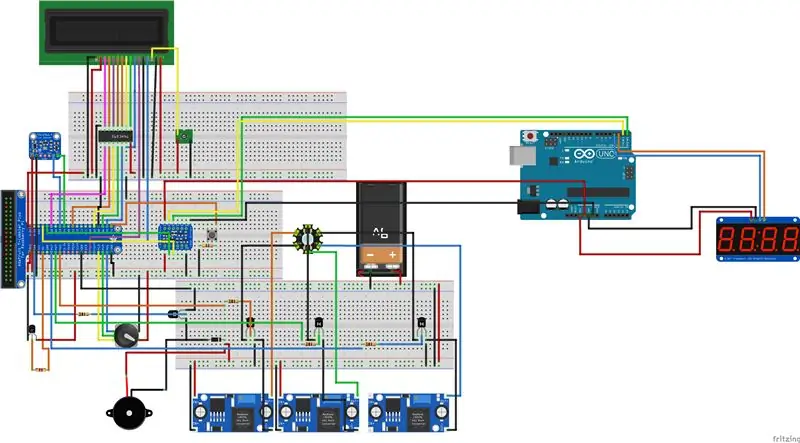
پس از جمع آوری همه اجزا ، می توانم همه چیز را متصل کنم. ابتدا من یک طرح کلی فریتزینگ ایجاد کردم تا مطمئن شوم که هیچ عنصری را با اتصال اشتباه آنها سرخ نمی کنم. پس از بازخورد معلمان ، اصلاحاتی را انجام دادم که منجر به نمودار شماتیک زیر و نمودار سیم کشی شد:
اکثر پین های GPIO قابل تعویض هستند ، بنابراین در صورت تمایل می توانید تعدادی از آنها را تغییر دهید. فراموش نکنید که شماره پین ها را در کد مطابق با آن تغییر دهید.
با این حال ، برخی از عناصر باید به پین های خاصی متصل شوند. مطمئن شوید که سنسور روشنایی به ترتیب به GPIO 23 (SDA) و GPIO 24 (SCL) متصل است. من توضیح می دهم که چرا این امر در مرحله 5 مهم است.
مرحله 3: مرحله 3: راه اندازی رزبری پای
اکنون وقت آن است که Pi خود را تنظیم کنیم:
1. کارت microSD خود را داخل آداپتور قرار داده و آن را به کامپیوتر خود وصل کنید.
اگر کارت microSD شما خالی نیست ، ابتدا آن را از طریق روش دلخواه خود قالب بندی کنید.
2. نرم افزار Raspbian OS را از وب سایت Raspberry pi نصب کنید.
فایل ZIP را بارگیری کرده و در مکان مورد نظر استخراج کنید.
3. مدیر دیسک Win32 را بارگیری کنید.
برای انتخاب تصویر روی نماد پوشه کلیک کنید microSD خود را در "Device" انتخاب کنید روی "نوشتن" کلیک کنید
هنگامی که تصویر روی کارت MicroSD شما نوشته شده است ، می توانید آن را در Windows Explorer باز کنید.
فایل "cmdline.txt" را باز کنید در انتهای فایل ، خط زیر را به متن اضافه کنید: ip = 169.254.10.1 مطمئن شوید همه چیز در یک خط قرار دارد. فایل را ذخیره کنید.
اکنون کارت MicroSD را از رایانه خود خارج کنید. مطمئن شوید که قدرت Pi شما خاموش است و کارت را در Raspberry Pi خود وارد کنید.
کابل اترنت را به Pi و رایانه خود وصل کنید.
با آداپتور برق 5 ، 2 ولت به Pi خود قدرت بدهید.
مرحله 4: مرحله 4: اتصال Raspberry Pi
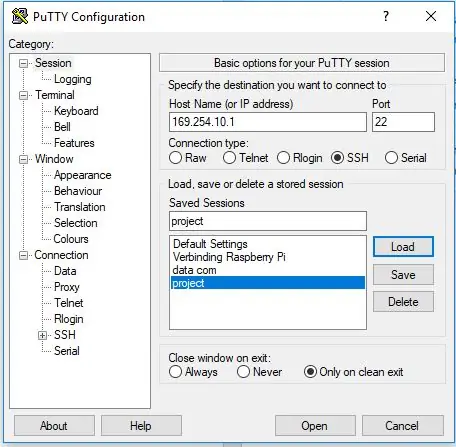
برای اتصال
Pi با رایانه ما ، ما از Putty استفاده می کنیم.
1. Putty را نصب کرده و باز کنید.
2. آدرس IP و پورت را همانطور که در تصویر نشان داده شده را پر کرده و روی "باز کردن" کلیک کنید.
3. با پیش فرض های زیر وارد شوید:
آ. نام کاربری: pi
ب رمز عبور: تمشک
4. برای راه اندازی WiFi:
آ. سودو نانو /etc/wpa_supllicant/wpa_supllicant.conf
ب در انتهای فایل ، این خطوط را اضافه کنید:
من. شبکه = {
دوم ssid =”نام شبکه بی سیم خود را وارد کنید”
سوم psk =”رمز شبکه بی سیم خود را وارد کنید”
iv }
ج فایل را ببندید و ذخیره کنید
5. دستور زیر را برای تعیین آدرس IP Pi خود وارد کنید: ifconfig wlan0
6. اکنون می توانید از این آدرس IP در Putty برای ایجاد اتصال بی سیم استفاده کنید (به بالا مراجعه کنید).
مرحله 5: مرحله 5: تنظیمات را با Raspi-config تغییر دهید
اکنون باید مطمئن شویم که Pi می تواند با تمام اجزای ما ارتباط برقرار کند.
برخی تنظیمات را در raspi-config تغییر می دهیم
raspi-config را با دستور باز کنید:
sudo raspi-config
2. 4 Localization Options را انتخاب کنید.
3. I2 Change Timezone را انتخاب کنید.
4. منطقه زمانی را به منطقه زمانی محلی خود تغییر دهید و پایان دهید تا به raspi-config برگردید.
5- 5 گزینه Interfacing Options را انتخاب کنید.
6. P5 I2C را انتخاب کنید.
7. ارتباط I2C را فعال کنید.
8 5 گزینه Interfacing Options را انتخاب کنید
9. P6 Serial را انتخاب کنید
10. پوسته ورود را غیرفعال کنید.
11. ارتباط سریال را فعال کنید
مرحله 6: مرحله 6: تنظیمات را در /boot/config.txt تغییر دهید
اکنون باید برخی موارد را در فایل /boot/config.txt پیکربندی مجدد کنیم
1. دسترسی به فایل:
sudo nano /boot/config.txt
2. در پایین باید ببینید:
enable_uart = 1
این به این دلیل است که ما پورت سریال را زودتر فعال کردیم.
3. دو خط زیر را اضافه کنید:
dtoverlay = pi3-miniuart-bt
dtoverlay = i2c-gpio ، bus = 3
رزبری پای 3 دارای 2 پورت سریال است: یک پورت سریال سخت افزاری و یک پورت سریال نرم افزاری. با اولین فرمان ما پورت سریال نرم افزار را به عملکرد بلوتوث اختصاص می دهیم و پورت سریال سخت افزار را به پین های Rx و Tx اختصاص می دهیم که برای ارتباط با آردوینو از آنها استفاده می کنیم.
خط دوم یک گذرگاه نرم افزاری I²C را روی Pi فعال می کند. این امر به این دلیل است که گذرگاه سخت افزاری I²C در مواقعی که سنسور متصل به این گذرگاه I²C از کشش ساعت استفاده می کند خطا می دهد. گذرگاه نرم افزاری I²C به طور خودکار در GPIO 23 (SDA) و GPIO 4 (SCL) فعال خواهد بود ، به همین دلیل است که اتصال صحیح سنسور روشنایی که از I²C برای ارسال داده استفاده می کند بسیار مهم بود.
مرحله 7: مرحله 7: کاربر را به گروه های راست اضافه کنید
در نهایت کاربر را به چند گروه اضافه کنید:
1. بررسی کنید که کاربر فعلی شما به کدام گروه ها تعلق دارد:
نام کاربری شما را گروه بندی می کند
2. برای کارکرد همه عملکردها ، کاربر باید به گروه های زیر تعلق داشته باشد:
adm dialout sudo input netdev gpio i2c spi ·
در صورت لزوم ، کاربر را به گروه های مناسب اضافه کنید:
sudo adduser نام گروه شما
مرحله 8: مرحله 8: پایگاه داده
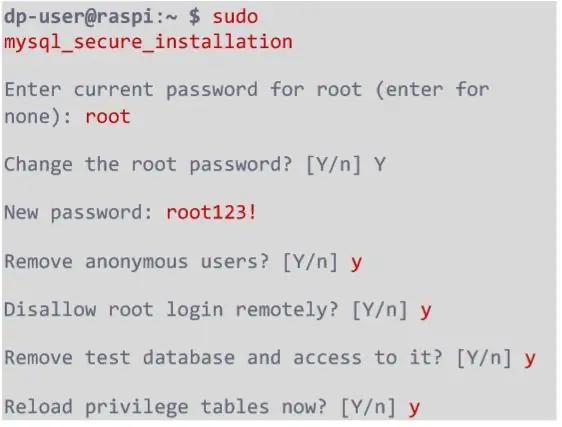
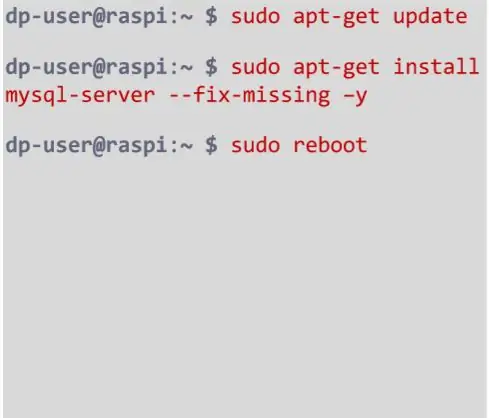
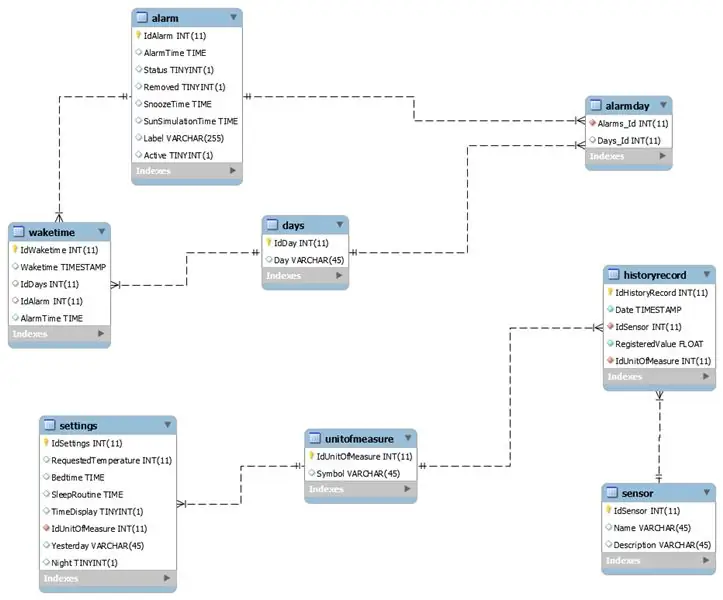
برای اینکه بتوانم زمان های مختلف زنگ هشدار تنظیم شده توسط کاربر و مقادیر مختلف سنسورها را ذخیره کنم ، باید یک پایگاه داده ایجاد کنم. می توانید شماتیک پایگاه داده را در بالا مشاهده کنید.
برای افزودن پایگاه داده به رزبری پای مراحل زیر را انجام دهید:
1. از طریق بتونه ارتباط برقرار کنید
2. MySQL را به روز کنید
sudo apt-get update
sudo apt-get mysql-server install --fix-missing -y را نصب کنید
راه اندازی مجدد sudo
3. امن MariaDB
sudo mysql_secore_installation
4. وارد MariaDB شوید
ریشه sudo mysql -u
5. پایگاه داده در حال حاضر هیچ کاربر ندارد. ما از این کد برای ایجاد کاربر استفاده می کنیم ، فقط باید کاربر و رمز عبور را وارد کنید:
اعطای همه خصوصیات روشن *. * برای ‘fill_in_y_your_chosen_username’@’٪’
شناسایی شده توسط "Fill_in_your_chosen_password" WITH GRANT OPTION؛
خصوصیات فلاش ؛ خروج ؛
6. پایگاه داده را از Github بارگیری کنید.
7. میز کار را نصب کنید.
8. با pi خود در میز کار متصل شوید و فایل را اجرا کنید.
مرحله 9: مرحله 9: کد پایتون
1. Pythonfiles را از Github بارگیری و ذخیره کنید.
2. Pycharm را بارگیری و باز کنید.
3. یک مترجم و پیکربندی استقرار مناسب برای رزبری پای خود تهیه کنید.
4. فایل mainCode1.py را در Pycharm ویرایش کنید و شماره مراحل و تنظیمات پایگاه داده را از مراحل قبلی به تنظیمات شخصی خود تغییر دهید.
مرحله 10: مرحله 10: خودکار کد پایتون را اجرا کنید
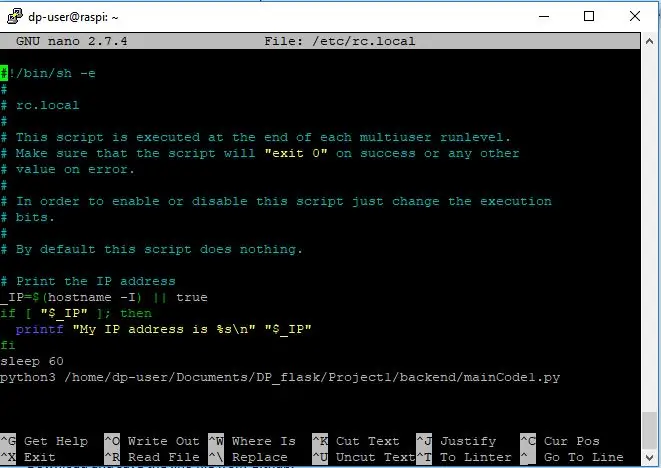
1. با Pi خود یک اتصال Putty ایجاد کنید.
2. فایل /etc/rc.local را باز کنید:
sudo nano /etc/rc.local
3. قبل از خروج ، خطوط زیر را اضافه کنید:
بخواب 60
python3 /path_from_root_y_y_pythonfile/name_y_pythonfile.py شما
مرحله 11: مرحله 11: کد آردوینو
1. فایل.ino را از Github بارگیری و ذخیره کنید.
2. آردوینو خود را از طریق USB با لپ تاپ خود وصل کنید.
3. کابل های Rx و Tx را که آردوینو را با Raspberry Pi متصل می کنند ، جدا کنید.
4. فایل را باز کرده و در Arduino بارگذاری کنید.
5. آردوینو را از لپ تاپ خود جدا کرده و کابل های Rx و Tx را دوباره به درستی وصل کنید.
6. به آردوینو قدرت بدهید. صفحه نمایش 4*7 بخش باید 12:34 را نشان دهد
مرحله 12: مرحله 12: سرور وب
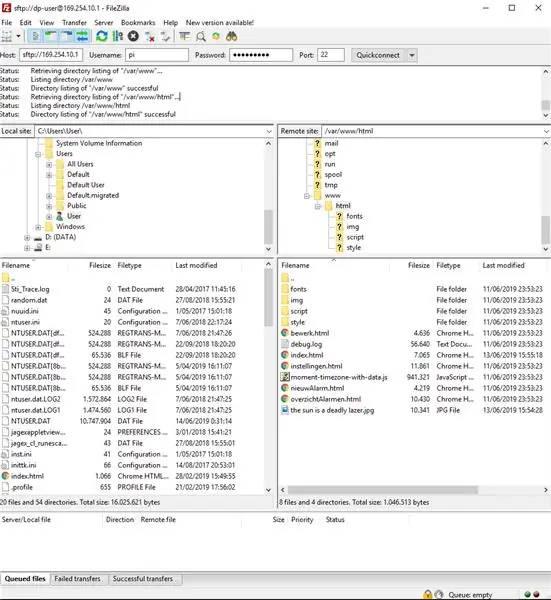
1. apache را نصب کنید:
sudo apt install apache2 -y
2. صاحب فهرست/var/www/html شوید:
sudo chown pi/var/www/html
3. به دایرکتوری بروید:
cd/var/www/html
4. بررسی کنید آیا به جای root مالک هستید:
ls -al
5. Filezilla را بارگیری و باز کنید
6. مطابق تصویر با پی خود ارتباط برقرار کنید. (یا از 169.254.10.1 و کابل اترنت استفاده کنید یا از طریق wi-fi متصل شوید)
آ. به فهرست/var/www/html بروید
ب صفحه پیش فرض index.html را حذف کنید
ج همه فایلهای frontend را به این فهرست منتقل کنید
مرحله 13: مرحله 13: ساختن بیرون
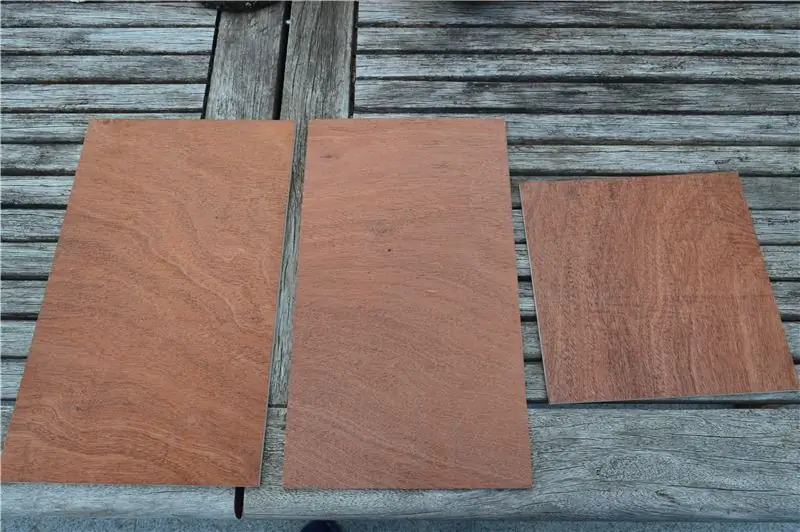


شما می توانید خارج از ساعت زنگ دار را هرطور که دوست دارید بسازید! من یک جعبه برای ساعت زنگ دار خود با پنل چوبی چند ضلعی به عرض 5 میلی متر ساختم. من می خواهم چیزی مشابه ایجاد کنم ، این مراحل برای جعبه گفته شده است:
1. شکلهای زیر را روی پنل مالتی پلکس بکشید:
طرفین: 2 square مربع (180 میلی متر در 180 میلی متر)
بالا و پایین: 2 x مستطیل (180 میلی متر در 300 میلی متر)
جلو و عقب: 2 برابر مستطیل (170 میلی متر در 300 میلی متر)
2. هر شکل را مربع و مستطیل ببینید و ماسه بزنید
3. مقداری چوب یدکی تهیه کنید و تخته های کوچکی به ارتفاع 20 و عرض 20 میلی متر بسازید.
4. تخته های کوچک را به قسمت داخلی (پایین ، جلو و عقب) مالتی پلکس همانطور که در عکس ها دیده می شود ، پیچ کنید.
5. تصمیم بگیرید که کجا می خواهید سوراخ های مناسب برای صفحه LCD ، صفحه نمایش 4*7 ، بلندگو ، سنسور روشنایی ، LED RGB ، رمزگذار چرخشی و دکمه ایجاد کنید.
6. هر م componentلفه ای را که می خواهید در خارج نشان داده شود اندازه گیری کرده و اشکال با اندازه مناسب را روی مالتی پلکس بکشید.
7. قطعات لازم را برش دهید.
8. چند لولا را در قسمت بیرونی جعبه وصل کنید ، قسمت بالایی و پشتی را به هم وصل کنید.
9. یک آهنربا را در قسمت داخلی جلو و یک صفحه فلزی کوچک را در قسمت داخلی قسمت بالای آن وصل کنید.
10. هر چیزی را که می خواهید پیچ کنید یا بچسبانید.
11. جعبه را با پیچاندن تمام قسمتهای بیرونی (به جز قسمت بالا) جمع کنید.
در صورت استفاده از پیچ های کوچکتر (من از پیچ های 12 میلی متری استفاده کردم) می توانید 3 و 4 را رد کنید. با این حال ، استفاده از پیچ های کوچکتر ثبات جعبه را کمی کاهش می دهد.
توصیه شده:
ساعت هوشمند ساعت زنگ دار Upcycled: 8 مرحله (همراه با تصاویر)

چراغ هوشمند ساعت زنگ دار Upcycled: در این پروژه من یک ساعت زنگ دار کاملاً خراب را به صورت کامل تخلیه می کنم. صفحه ساعت با 12 LED جایگزین شده است که توسط یک نوار LED در اطراف لبه ساعت روشن شده است. 12 LED زمان را مشخص می کند و نوار LED طوری برنامه ریزی شده است که به عنوان زنگ خطر عمل می کند و می چرخد
ساعت زنگ دار هوشمند: یک ساعت زنگ دار هوشمند ساخته شده با تمشک پای: 10 مرحله (همراه با تصاویر)

ساعت زنگ دار هوشمند: ساعت زنگ دار هوشمند ساخته شده با تمشک پای: آیا تا به حال به دنبال ساعت هوشمند بوده اید؟ اگر چنین است ، این راه حل برای شما است! من ساعت زنگ دار هوشمند ساختم ، این یک ساعت است که می توانید زمان زنگ ساعت را با توجه به وب سایت تغییر دهید. هنگامی که زنگ هشدار به صدا در می آید ، یک صدا (زنگ) و 2 چراغ
ساعت زنگ دار: زنگ مخصوص ، بسیار م :ثر: 3 مرحله

ساعت زنگ دار: آهنگ زنگ ویژه ، بسیار م :ثر: سلام به همه! این اولین باری است که من یک دستورالعمل ارسال می کنم ، متاسفم برای سطح پایینی که در زبان انگلیسی دارم :) در اینجا بیداری برای کمک به کسانی است که صبح دوباره به خواب می روند. این اصل بسیار ساده است ، نه اینکه با زنگ بیدار شوید یا
ساعت زنگ دار خیابان کنجدی DIY (با زنگ خطر!): 6 مرحله (همراه با تصاویر)

ساعت زنگ دار خیابان کنجدی DIY (با هشدار آتش!): سلام به همه! این پروژه اولین پروژه من است. از آنجایی که اولین تولد پسرعموهایم در راه بود ، می خواستم برای او هدیه ای ویژه تهیه کنم. از عمو و عمه ام شنیدم که او در خیابان کنجد است ، بنابراین با خواهر و برادرهایم تصمیم گرفتم یک ساعت زنگ دار بر اساس
مونتاژ "ساعت هوشمند 2" (ساعت زنگ دار مبتنی بر آردوینو با بسیاری از ویژگی های اضافی): 6 مرحله

مونتاژ "ساعت هوشمند 2" (ساعت زنگ دار مبتنی بر آردوینو با بسیاری از ویژگی های اضافی): این آموزش نحوه مونتاژ کیت برای ساعت هوشمند 2 ، یک پروژه منبع باز (سخت افزاری و نرم افزاری) را نشان می دهد. یک کیت کامل Wise Clock 2 را می توانید در اینجا خریداری کنید. به طور خلاصه ، این کاری است که Wise Clock 2 می تواند انجام دهد (با نرم افزار منبع باز فعلی
